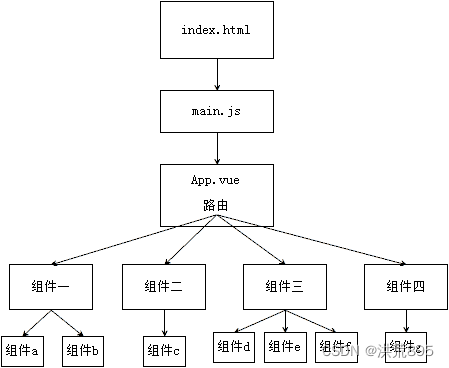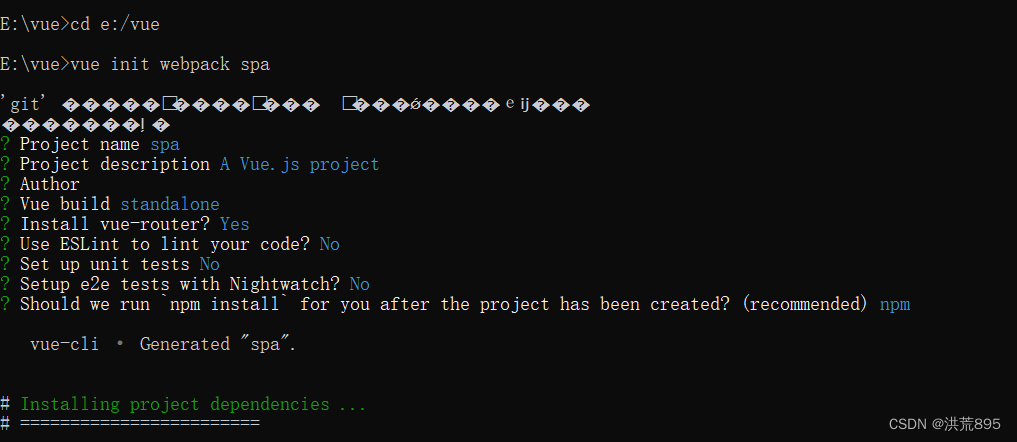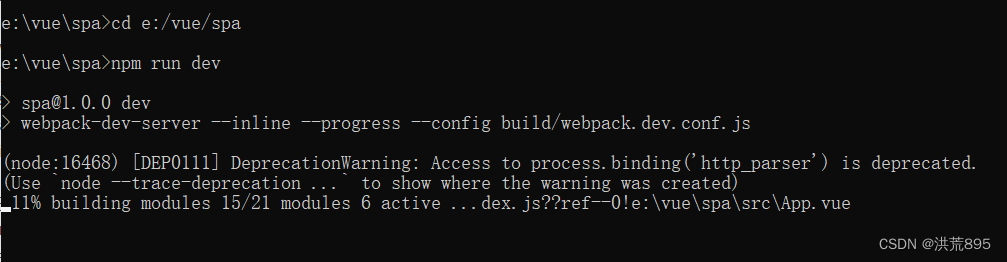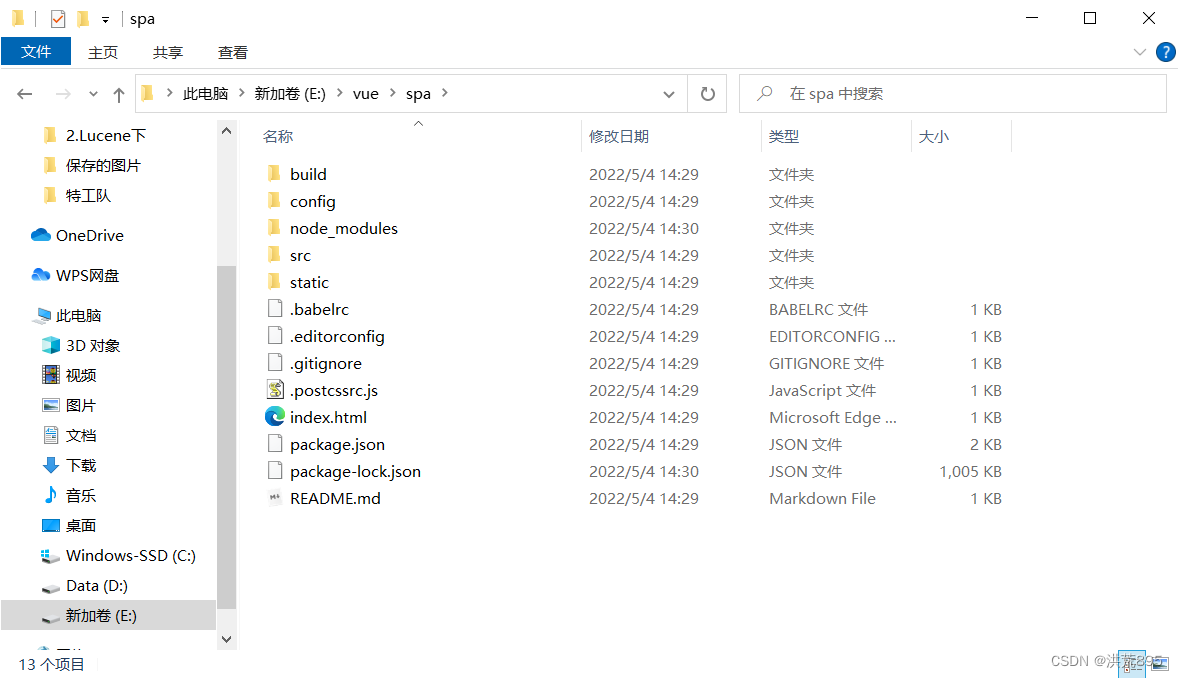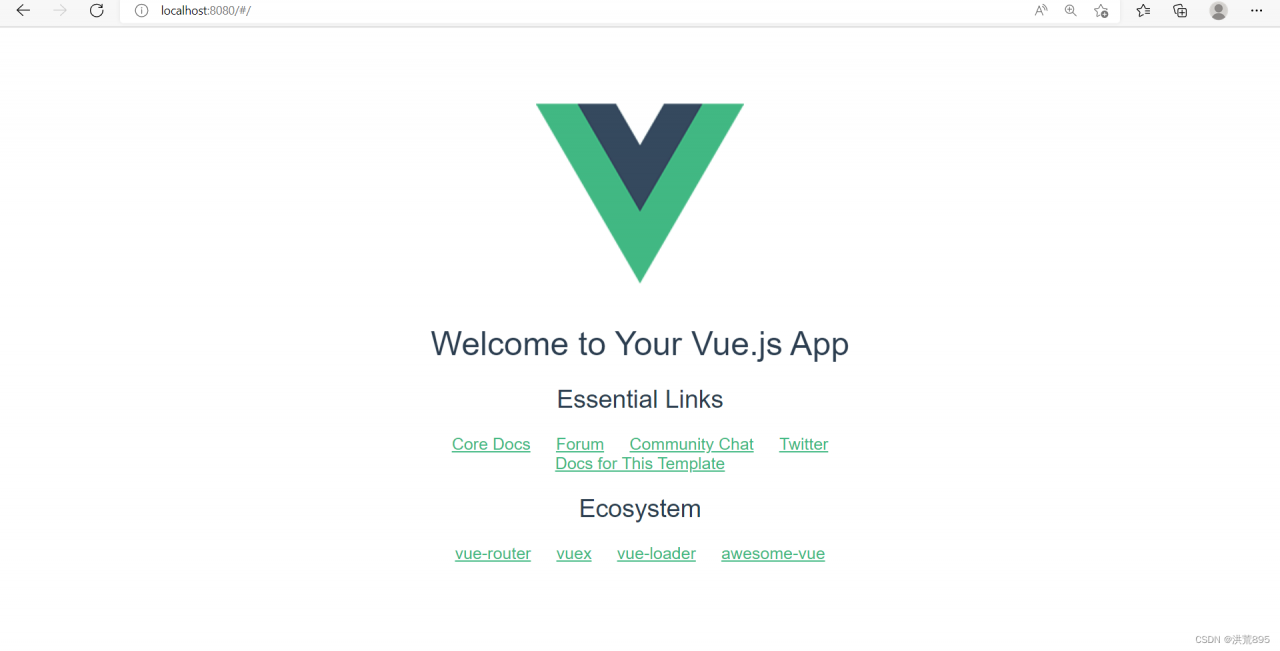目录
前言
vue-cli搭建SPA项目前提:必须搭建好NodeJS环境:用指令node -v 与 nmp -v来检查环境是否搭建完成
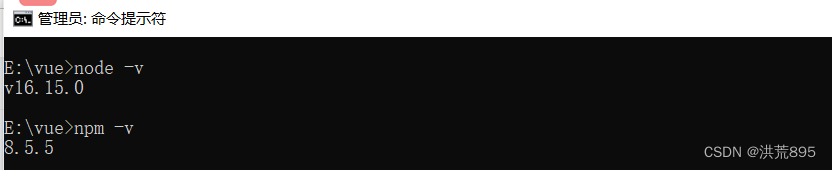
1.什么是vue-lic?
vue-cli是vue.js的脚手架,用于自动生成vue.js+webpack的项目模板
创建命令如下:vue init webpack xxx
2. 安装vue-cli指令
npm install -g vue-cli ,
输入指令 npm install -g vue-cli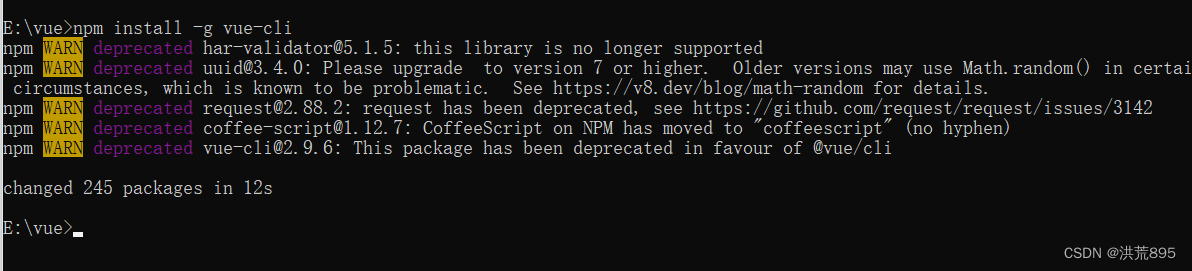
安装成功在%node_home%\node_global\node_modules目录会生成如下图文件
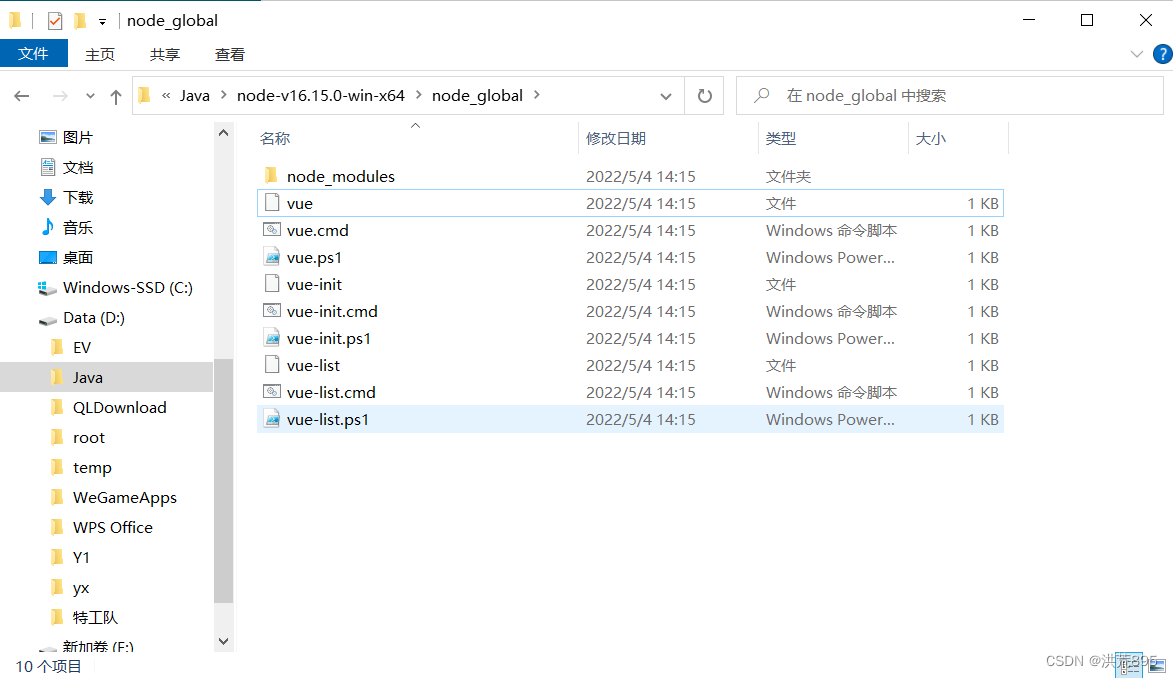
3.使用脚手架vue-cli(2.X版)来构建项目
1.输入命令:vue init webpack 项目名称 如下图:
在输入命令回车后 终端会出现“一问一答”模式,如下:
1.Project name:项目名,默认是输入时的那个名称spa1,直接回车
2.Project description:项目描述,直接回车
3.Author:作者,随便填或直接回车
4.Vue build:选择题,一般选第一个
4.1Runtime + Compiler: recommended for most users//运行加编译,官方推荐,就选它了
4.2Runtime-only: about 6KB lighter min+gzip, but templates (or any Vue-specific HTML) are ONLY allowed in .vue files
- render functions are required elsewhere//仅运行时,已经有推荐了就选择第一个了
5.Install vue-router:是否需要vue-router,Y选择使用,这样生成好的项目就会有相关的路由配置文件
6.Use ESLint to lint your code:是否用ESLint来限制你的代码错误和风格。N 新手就不用了,但实际项目中一般都会使用,这样多人开发也能达到一致的语法
7.Set up unit tests:是否安装单元测试 N
8.Setup e2e tests with Nightwatch?:是否安装e2e测试 N
9.Should we run `npm install` for you after the project has been created? (recommended) (Use arrow keys)
> Yes, use NPM
Yes, use Yarn
No, I will handle that myself //选择题:选第一项“Yes, use NPM”是否使用npm install安装依赖全部选择好回车就进行了生成项目,出现如下内容表示项目创建完成
# Project initialization finished!
# ========================
实在不会选,就回车选择“默认”或是选择“N”不安装注:cmd命令行窗口显示中文乱码,多是因为cmd命令行窗口字符编码不匹配导致
2.启动vue-cli构建的项目,首先先进入到vue-cli构建的项目里,这里我是E:\vue\spa,在输入命令:npm run dev
文件夹:
每个项目的根目录下面,一般都有一个package.json文件,定义了这个项目所需要的各种模块,以及项目的配置信息(比如名称、版本、许可证等元数据)。npm install命令根据这个配置文件,自动下载所需的模块,也就是配置项目所需的运行和开发环境详情见资料
{ "name": "spa1", //项目名称:1.name中不能包含大写字母name;2.不能以"."(点)或者"_"(下划线)开头 "version": "1.0.0", //项目版本 "description": "A Vue.js project", //项目描述 "author": "", //作者 "private": true, //如果你不希望授权别人以任何形式使用私有包或未发布的包,设为true这个包将不会发布到NPM平台下 "scripts": { //指定了运行脚本命令的npm命令行缩写,比如push指定了运行npm run dev时,所要执行的命令 "dev": "webpack-dev-server --inline --progress --config build/webpack.dev.conf.js", "start": "npm run dev", "build": "node build/build.js" }, "dependencies": { //指定依赖的其它包,这些依赖是指包发布后正常执行时所需要的,也就是线上需要的包。它们将会被安装在node_module目录下 "element-ui": "^2.9.1", "vue": "^2.5.2", "vue-router": "^3.0.1" }, "devDependencies": { //开发环境依赖包列表。这些依赖只有在开发时候才需要,它们将会被安装在node_module目录下 //NPM使用语义版本号来管理代码,语义版本号分为X.Y.Z三位,分别代表主版本号、次版本号和补丁版本号 //当代码变更时,版本号按以下原则更新。 // 1.如果只是修复bug,需要更新Z位。 // 2.如果是新增了功能,但是向下兼容,需要更新Y位。 // 3.如果有大变动,向下不兼容,需要更新X位 //version,必须匹配某个版本,如:1.1.2,表示必须依赖1.1.2版 //>version,必须大于某个版本,如:>1.1.2,表示必须大于1.1.2版 //~version,大概匹配某个版本,~1.1.2,表示>=1.1.2 <1.2.0 //^version,兼容某个版本,如:^1.1.2 ,表示>=1.1.2 <2.0.0 "autoprefixer": "^7.1.2", "babel-core": "^6.22.1", "babel-helper-vue-jsx-merge-props": "^2.0.3", "babel-loader": "^7.1.1", "babel-plugin-syntax-jsx": "^6.18.0", "babel-plugin-transform-runtime": "^6.22.0", "babel-plugin-transform-vue-jsx": "^3.5.0", "babel-preset-env": "^1.3.2", "babel-preset-stage-2": "^6.22.0", "chalk": "^2.0.1", "copy-webpack-plugin": "^4.0.1", "css-loader": "^0.28.0", "extract-text-webpack-plugin": "^3.0.0", "file-loader": "^1.1.4", "friendly-errors-webpack-plugin": "^1.6.1", "html-webpack-plugin": "^2.30.1", "node-notifier": "^5.1.2", "optimize-css-assets-webpack-plugin": "^3.2.0", "ora": "^1.2.0", "portfinder": "^1.0.13", "postcss-import": "^11.0.0", "postcss-loader": "^2.0.8", "postcss-url": "^7.2.1", "rimraf": "^2.6.0", "semver": "^5.3.0", "shelljs": "^0.7.6", "uglifyjs-webpack-plugin": "^1.1.1", "url-loader": "^0.5.8", "vue-loader": "^13.3.0", "vue-style-loader": "^3.0.1", "vue-template-compiler": "^2.5.2", "webpack": "^3.6.0", "webpack-bundle-analyzer": "^2.9.0", "webpack-dev-server": "^2.9.1", "webpack-merge": "^4.1.0" }, "engines": { //指定包运行的环境 jdk1.8+tomcat8.5 "node": ">= 6.0.0", "npm": ">= 3.0.0" }, //根据提供的目标浏览器的环境来,智能添加css前缀,js的polyfill垫片,来兼容旧版本浏览器 //last 2 versions:CanIUse.com追踪的IE最新版本为11,向后兼容两个版本即为10、11 "browserslist": [ "> 1%", "last 2 versions", "not ie <= 8" ] }效果图:
注意:vue-cli构建的项目,在控制台npm run dev启动后,默认的调试地址是8080端口的但是大部分时候,我们都要并行几个项目开发,很有可能已经占用了8080端口,所以就涉及到如何去更改调试地址的端口号了config --> index.js
3. npm install 和 npm install xxx -S 和 npm install xxx -D 和 npm install xxx -g 的区别
npm install
下载“package.json”中dependencies和devdependencies中配置的所有依赖模块,并保存到项目的node_modules目录注1:在git clone项目的时候,项目文件中并没有node_modules文件夹,为什么呢?
npm install xxx -g -g==global
全局安装,下载依赖模块,并保存到%node_home%\node_global\node_modules目录下npm install xxx -S
写入到package.json的dependencies对象,并保存到项目的node_modules目录
npm install xxx -D
写入到package.json的devDependencies对象,并保存到项目的node_modules目录注1:在git clone项目的时候,项目文件中并没有node_modules文件夹,为什么呢?
我们知道这个文件中(project_home\node_modules)保存的是我们项目开发中所使用的依赖模块。这个文件夹可能有几百兆大小,如果放到github上,其它人clone的时候会非常慢,这个时候就想到用一个package.json依赖配置文件解决这个问题。这样每个人下载这个项目的时候,只需要进入该项目目录直接npm install npm就会到里面去找需要的函数库,也就是依赖。
注2:缩写命令的全称,注意大小写、-S,-D都是大写
i/install
-S/--save
-D/--save-dev
-g/--global
注3:package.json文件里面的devDependencies和dependencies对象有什么区别呢?
devDependencies里面的插件只用于开发环境,不用于生产环境,而dependencies是需要发布到生产环境的。例如:gulp ,babel,webpack一般都是辅助工具,应该使用--save-dev安装到开发环境例如:vue ,react,应该使用--save 安装到生产环境
4.vue项目结构说明
build文件夹 这个文件夹主要是进行webpack的一些配置
webpack.base.conf.js webpack基础配置,开发环境,生产环境都依赖
webpack.dev.conf.js webpack开发环境配置
webpack.prod.conf.js webpack生产环境配置
build.js 生产环境构建脚本
vue-loader.conf.js 此文件是处理.vue文件的配置文件config文件夹
dev.env.js 配置开发环境
prod.env.js 配置生产环境
index.js 这个文件进行配置代理服务器,例如:端口号的修改
node_modules文件夹 存放npm install时根据package.json配置生成的npm安装包的文件夹src文件夹 源码目录(开发中用得最多的文件夹)
assets 共用的样式、图片
components 业务代码存放的地方,里面分成一个个组件存放,一个页面是一个组件,一个页面里面还会包着很多组件
router 设置路由
App.vue vue文件入口界面
main.js 对应App.vue创建vue实例,也是入口文件,对应webpack.base.config.js里的入口配置static文件夹 存放的文件不会经过webpack处理,可以直接引用,例如swf文件如果要引用可以在webpack配置对swf后缀名的文件处理的loader,也可以直接将swf文件放在这个文件夹引用
package.json 这个文件有两部分是有用的:scripts 里面设置命令以及在dependencies和devDependencies中,分别对应全局下载和局部下载的依赖包
5.vue+element执行流程介绍
一般一个初步的Vue项目创建好之后都会有这三个文件:index.html 、main.js 、App.js;
1、index.html :众做周知,Vue是单页面形式开发,而这个index.html文件在其中起着特别重要的作用。所有组件(后缀名为.vue都被视为组件)都会通过此文件进行渲染加载。
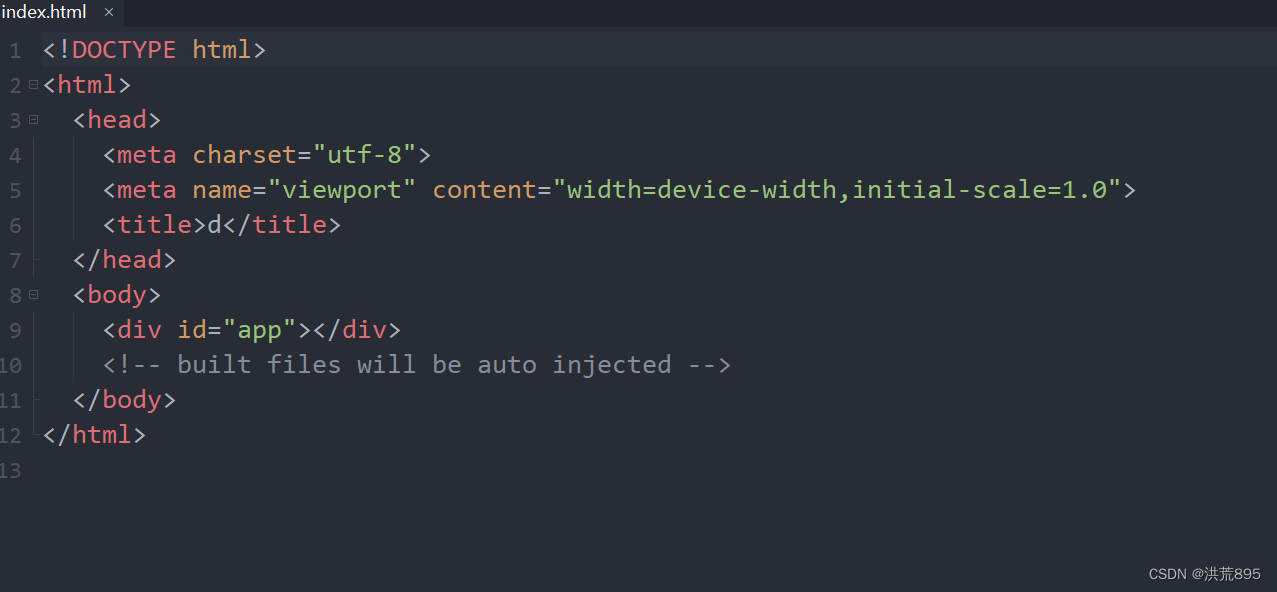
这个文件,你可以不用管。一般情况下,很少会在这里面进行大量的代码二次编写。
2、main.js : 这个文件,在我看来,它相当于一个Java中的入口函数。控制着初次启动Vue项目要加载的组件。
下面是main.js的代码截图,
import A from ‘B’ : 这类语句相当于引入B(这一般是路径)然后给它起个名字叫做A;
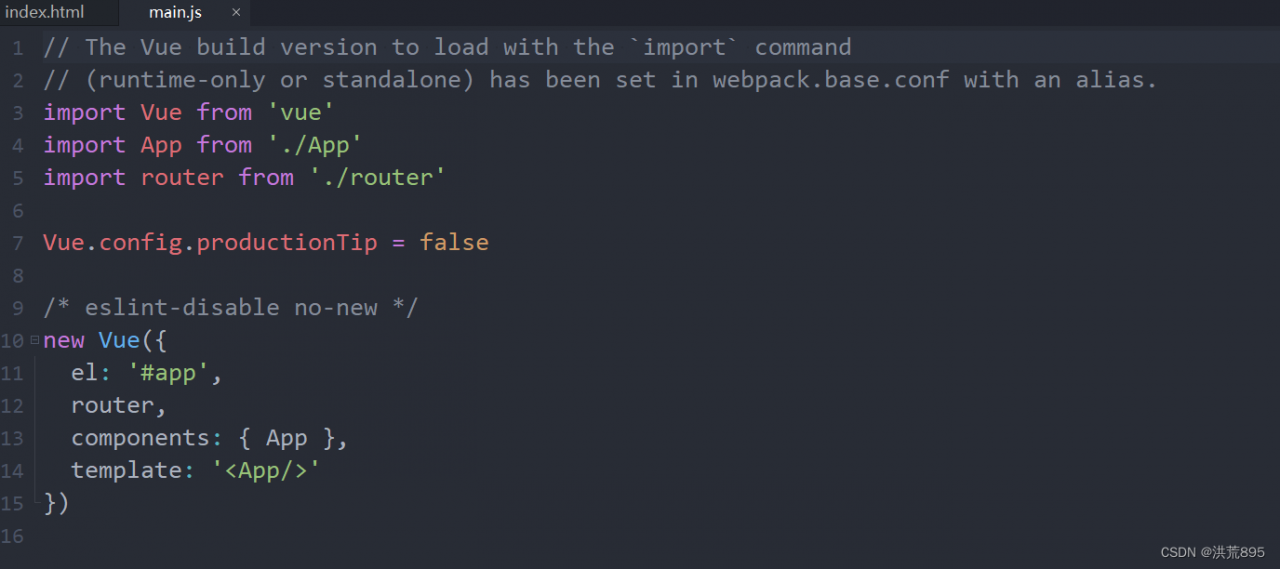
3、App.vue:组件。额,暂且,你可以把它认为是一个根组件。
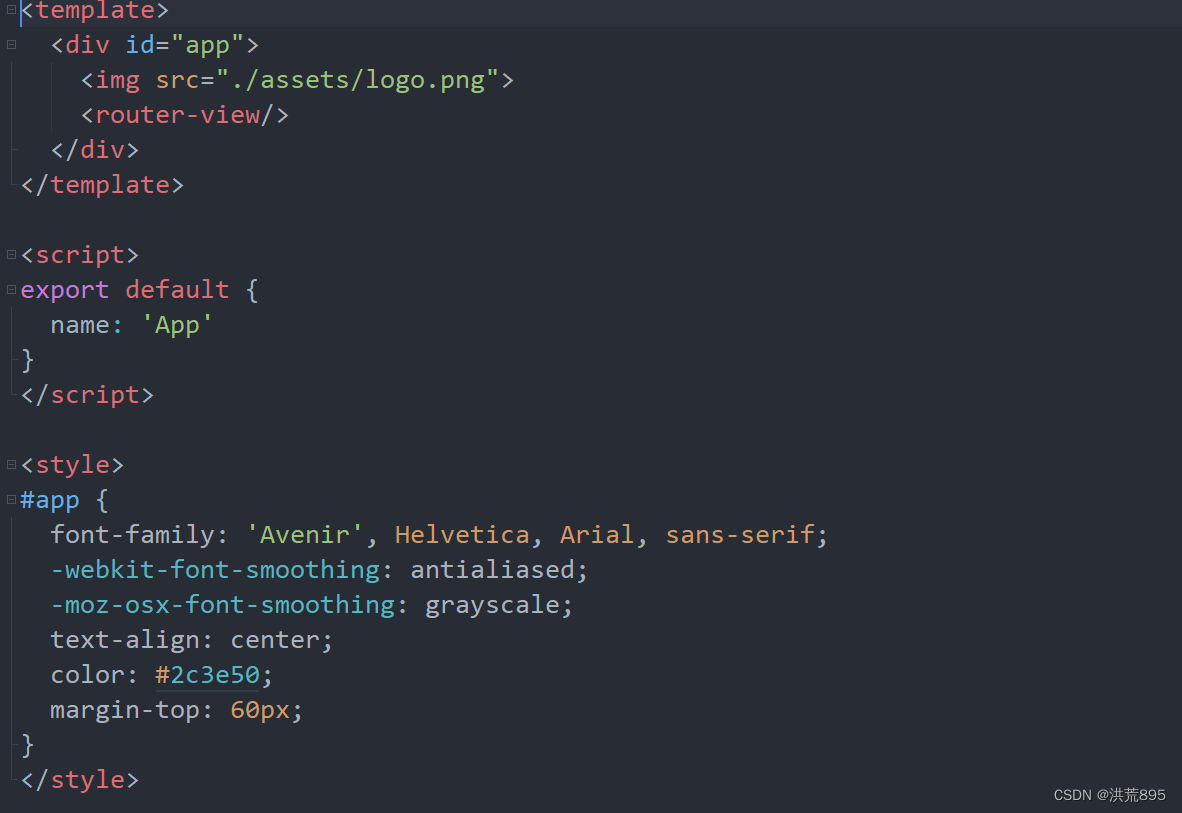
4.配置路由(没定义一个主键都要配置相对应的路由器)
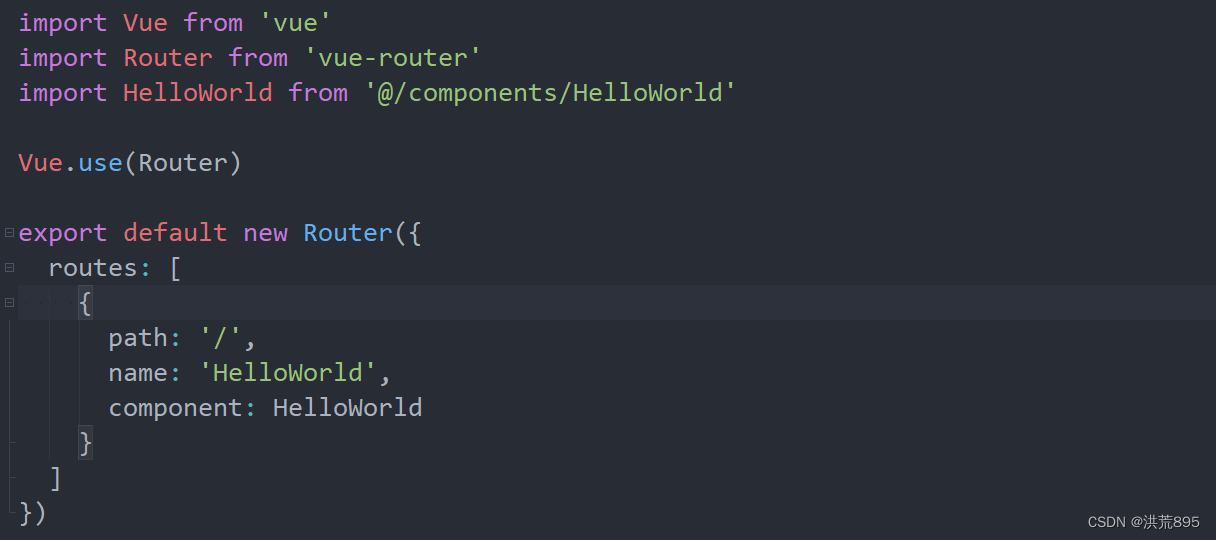
5.执行流程图